CPU能超频,显卡、内存也能超频,那么显示器能不能超频呢?曾经我们将一款普通60Hz刷新率的显示器超频至74Hz,有些体质不错的显示器成功超频至120Hz,可以看到不管什么硬件都是有一定的超频能力的,只是超出部分肯定不在厂家规定的安全使用范围,还有,其实有些显示器也可以进行分辨率超频,下面一起来看看是如何把1080P超到2K屏吧。
具体设置步骤如下:
1、以下为Win10系统,显卡使用的是英伟达N卡,在桌面上右键弹出菜单之后点击“NVIDIA控制面板”,如下图所示。
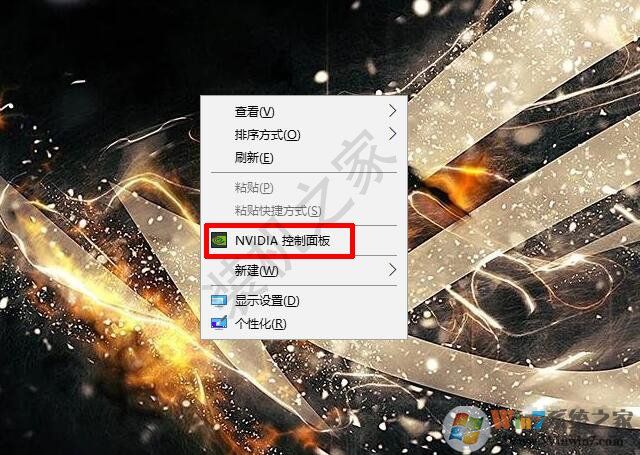
2、打开NVIDIA控制面板界面中,我们在显示栏目中点击“更改分辨率”,再点击右侧窗口中的“自定义”按钮,如下图所示。
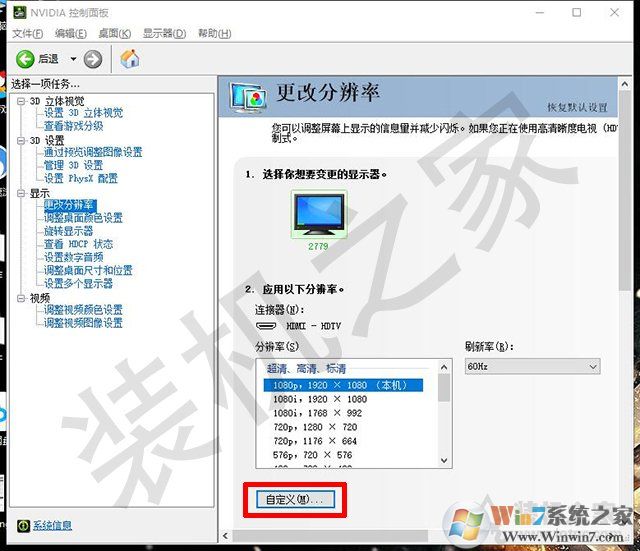
3、我们在自定义窗口中,点击下面的“创建自定义分辨率”按钮,如下图所示。
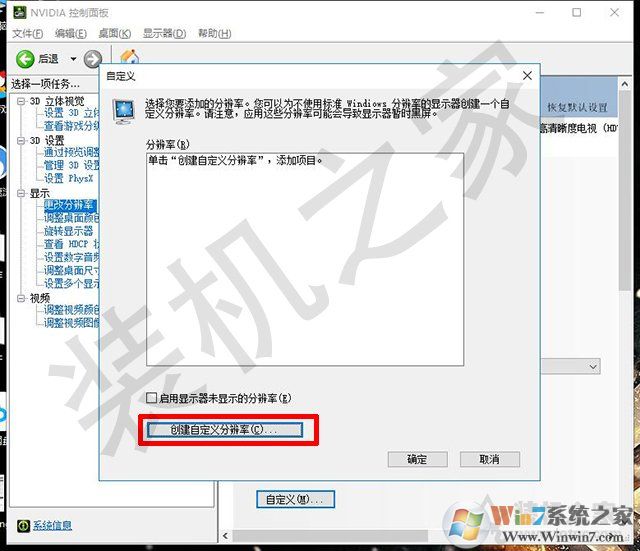
4、接受该条款和条件。
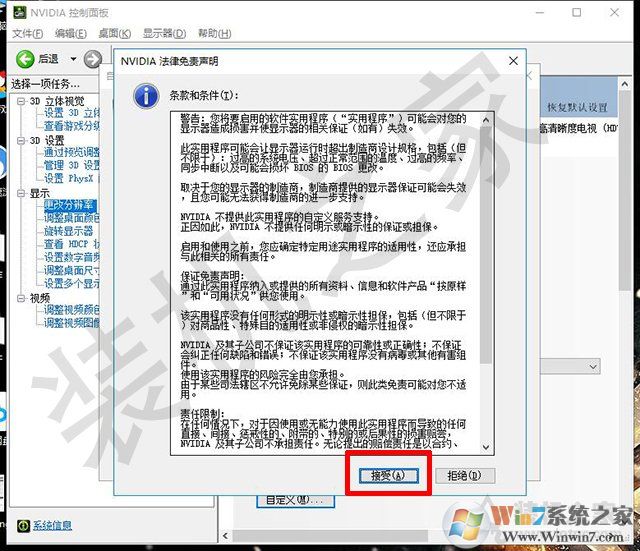
5、1080P的分辨率是1920*1080,2K的分辨率是2560*1440,所以我们将水平像素和垂直扫描线分别设置为2560和1440,如下图所示。

6、选择“2560*1440”分辨率,点击“确定”按钮,如下图所示。
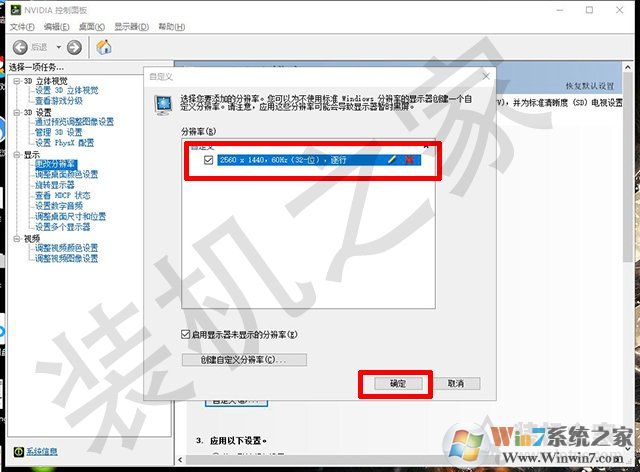
7、我们在更改分辨率中,分辨率可以看到一个“2560*1440”,我们将其“应用”确定。
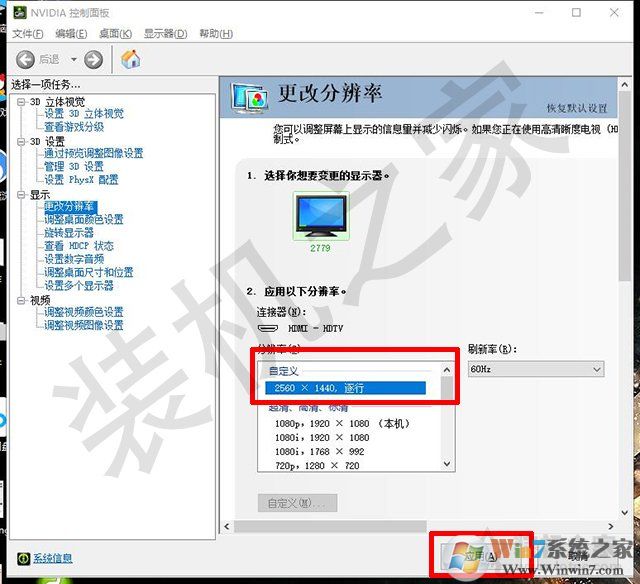
我们查看电脑中的分辨率,可以看到现在的显示器已经是2560*1440(2K)分辨率了。
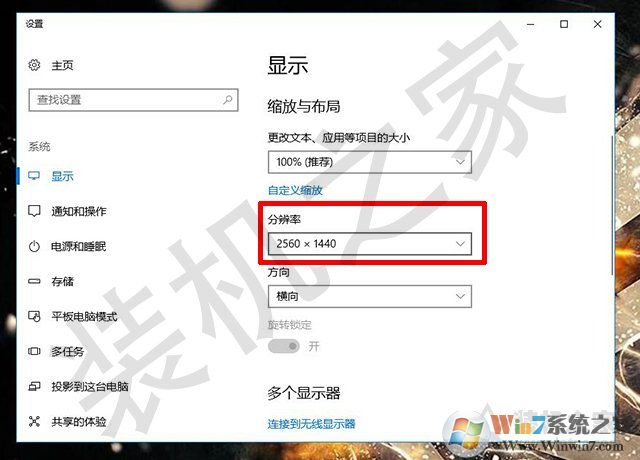
注意:以上超频只供电脑爱好者测试使用,建议不要长期超频,显示器无法支持的话是会出现显示不了的情况的,这点大家需要知道。